Kako popraviti napako aktivacije Microsoft Office 0xc004c060?
Windows / / August 05, 2021
Pravkar ste kupili novo kopijo Microsoft Office Naročnina, programsko opremo namestite, vendar je ne morete aktivirati. Na konzoli zaslona boste videli kodo napake 0xc004c060 za aktiviranje sistema Microsoft Office. To je zelo žalostna situacija, o kateri poroča veliko uporabnikov. Če se med aktiviranjem Microsoft Office-a soočate tudi z isto situacijo, potem niste sami. Številni uporabniki po vsem spletu so poročali o težavi. Na srečo obstaja nekaj korakov za odpravljanje težav. Ker težavo lahko povzroči več dejavnikov, morate napako odpraviti.
Pomagali vam bomo popraviti napako aktiviranja Microsoft Office 0xc004c060 na vašem računalniku Windows 10 PC. Težava je najverjetneje posledica slabih namestitvenih datotek ali slabe internetne povezave. Pomagali vam bomo odpraviti te težave, tako da lahko naročnino na Microsoft Office uspešno aktivirate brez težav.
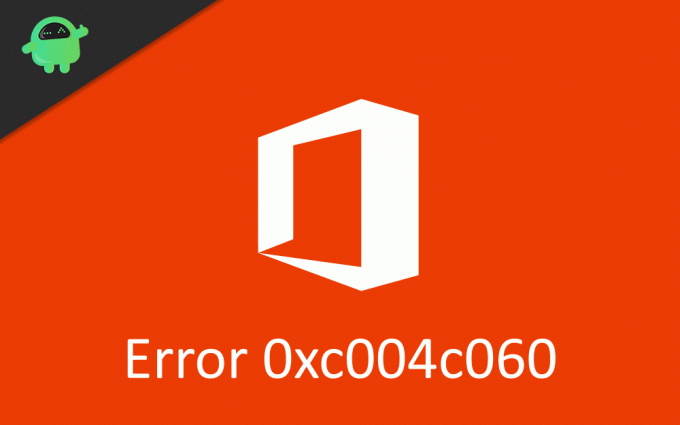
Kazalo
-
1 Kako popraviti napako aktivacije Microsoft Office 0xc004c060?
- 1.1 Nadgradnja sistema Microsoft Office
- 1.2 Onemogočanje nastavitev proxyja
- 1.3 Brisanje začasnih datotek
- 1.4 Ponovna namestitev zbirke Microsoft Office Suite
- 1.5 Uporaba spletnega popravila
- 2 Zaključek
Kako popraviti napako aktivacije Microsoft Office 0xc004c060?
Microsoft Office je odjemalec za Microsoft Windows, ki vam pomaga dostopati do številnih uporabnih pisarniških aplikacij, kot so Microsoft Excel, Skype itd. Vendar pa obstajajo težave, s katerimi se uporabniki soočajo pri aktivaciji Officea. Koda napake pri aktivaciji 0xc004c060 se pojavi zaradi začasnih datotek, nastavitev proxyja, poškodovanih ali poškodovanih datotek in združljivosti različic. Težave ni mogoče natančno odpraviti, obstaja pa nekaj rešitev.
Nadgradnja sistema Microsoft Office
Lahko pride do težave z združljivostjo različice. Morda predolgo uporabljate staro različico zbirke Ofice brez kakršnih koli posodobitev in s tem povzročite napako. Sledite spodnjim korakom, če želite vedeti, kako nadgraditi aplikacijo Office za odpravljanje Microsoftove aktivacijske napake 0x004c060.
Korak 1) Odprite Microsoft Office Suite in zaženite katero koli aplikacijo, na primer Microsoft Powerpoint.
2. korak) Na Menijska vrstica, kliknite na Zavihek Pomoč. Pojavi se spustni seznam, kliknite na Preveri za posodobitve možnost.
3. korak) Zdaj kliknite na Prenesite in namestite možnost pod oznako “Kako želite namestiti posodobitve?“.
4. korak) Izberite Preveri za posodobitve znova in sprejmite storitve, ki so na voljo.
5. korak) Po posodobitvi znova zaženite Microsoft Office Suite in preverite, ali se napaka še vedno pojavlja.
Onemogočanje nastavitev proxyja
Možno je, da so nastavitve strežnika proxy zmedene, kar povzroča napako aktiviranja Microsoft Office 0xc004c060 zaradi nepravilne povezave. Najbolje je, da ne uporabljate proxyja. Sledite spodnjim korakom, če želite vedeti, kako onemogočiti proxy.
Korak 1) V napravi zaženite privzeti brskalnik in kliknite na Več možnost (tri pike) v zgornjem desnem kotu okna.
2. korak) Izberite Nastavitve v spustnem meniju in pojdite na Omrežje podmeni na strani z nastavitvami.
3. korak) Zdaj kliknite na Spremenite nastavitve proxyja in izberite LAN , tukaj počistite polje Za svoj LAN uporabite proxy strežnik možnost.
4. korak) Kliknite na v redu za potrditev in zdaj lahko znova zaženete aplikacijo Microsoft Office, da preverite, ali je bila težava odpravljena.
Brisanje začasnih datotek
Začasne neželene datoteke morda povzročajo napako aktivacije Microsoft Office 0xc004c060, ker poškodujejo sistemske datoteke. Če želite vedeti, kako izbrisati začasne datoteke, preberite spodnje korake.
Korak 1) Odprite nastavitve Windows s klikom ikone zobnika v meniju Start in izberite Sistem v oknu za nastavitve.
2. korak) V levem podoknu okna kliknite na Skladiščenje in zdaj se pomaknite na desno podokno, videli boste možnost Začasno datotek, kliknite nanjo.
3. korak) Windows bo skeniral začasne datoteke v vaši napravi, izbral vse možnosti in kliknil na Odstrani na vrhu zaslona.
4. korak) Zaženite aplikacijo Microsoft Office Suite in preverite, ali je težava odpravljena.
Ponovna namestitev zbirke Microsoft Office Suite
Včasih je vzrok napake majhen; zato ga je zelo težko popraviti. Najbolje je, da v tej situaciji ponovno namestimo aplikacijo. Za to sledite spodnjim korakom.
Korak 1) Najprej odprite nadzorno ploščo s tipkanjem nadzor v iskalni vrstici Windows. Na nadzorni plošči kliknite Programi in lastnosti.
2. korak) Zdaj kliknite na odstranite program možnost in se pomaknite, za katero je znano, da poiščete Microsoft Office Suite, jo kliknite z desno miškino tipko in izberite Odstrani.
3. korak) Prikaže se polje čarovnika iz zbirke MS Office, sledite navodilom in ga odstranite.
4. korak) Po končani odstranitvi znova zaženite računalnik in prenesite najnovejši Microsoft Office Suite z uradnega Microsoftovega spletnega mesta.
Uporaba spletnega popravila
Če nobena od zgornjih rešitev ni bila v pomoč, je popravilo prek spleta v skrajnem primeru. To bo morda odpravilo napako aktivacije Microsoft Office 0xc004c060 v vašem računalniku. Če želite vedeti, kako izvesti spletno popravilo, sledite spodnjim korakom.
Korak 1) Odprite Nadzorna plošča potem pojdi na Programi in funkcije> Odstranite program.
2. korak) Z desno miškino tipko kliknite aplikacijo Microsoft Office Suite in izberite spremembe možnost.
3. korak) iz Microsoft Officea se prikaže čarovnik, izberite Hitro popravilo in kliknite Naprej za nadaljevanje. Upoštevajte tam navedena navodila in uspešno dokončajte postopek spletnega popravila.
Zaključek
Aktiviranje sistema Microsoft Office je lahko zapleteno in moteče za nekatere ljudi. Včasih je to hiter postopek, včasih pa traja dlje in občasno povzroči napako 0xc004c060. Vendar brez težav, preprosto sledite zgornjim navodilom za odpravljanje težav in težave preprosto odpravite.
Izbira urednika:
- Kako popraviti kodo napake Microsoft Office 30068-39 pri namestitvi
- Popraviti napako pri ustavitvi delovne napake v programu Microsoft Word?
- Omogočite temni način v Microsoft Officeu
- Kaj so datoteke HEIC? Kako odpreti datoteke HEIC v sistemu Windows 10?
- Kako popraviti napako v jedru podatkov v sistemu Windows 10?
Rahul je študent računalništva z velikim zanimanjem za področje tehnologije in kriptovalut. Večino svojega časa preživi bodisi s pisanjem ali poslušanjem glasbe bodisi s potovanjem po nevidnih krajih. Verjame, da je čokolada rešitev vseh njegovih težav. Življenje se zgodi in kava pomaga.



